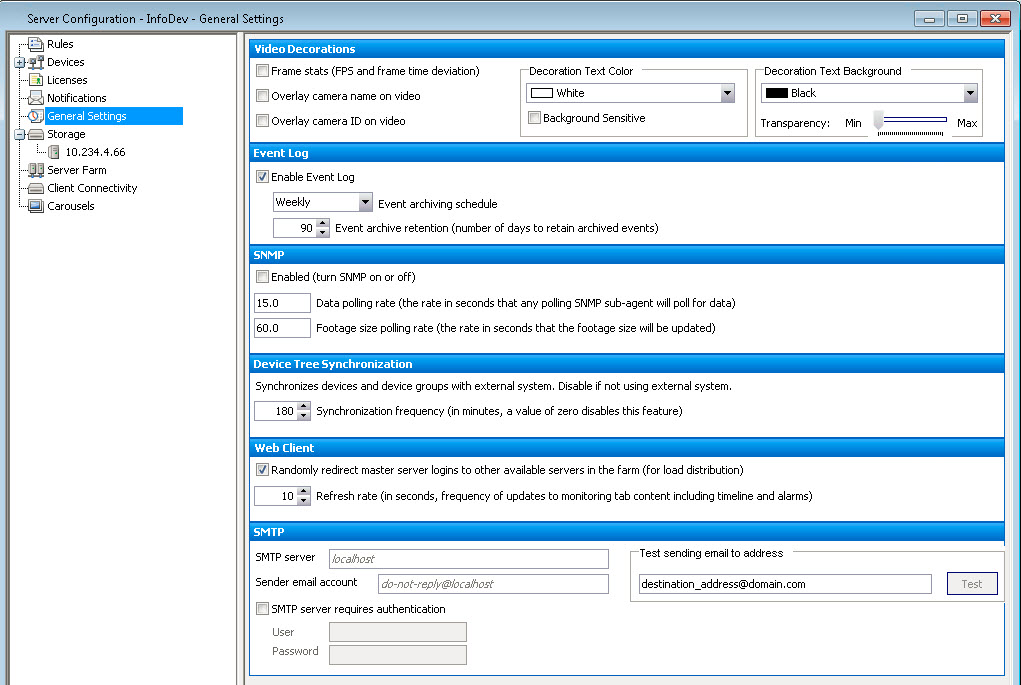
Symphony SNMP-Support basiert auf Microsofts Extendible SNMP Agent. Während der Installation von Symphony wird der Symphony SNMP-Erweiterungsagent durch Änderungen in der Windows-Registrierung mit dem SNMP-Agenten von Microsoft registriert.
Die Symphony -Funktion Info abrufen bietet mehr Informationen als Durchgehen von MIB-Dateien mithilfe eines SNMP-Abfragetools. Umfangreiche Diagnosedaten abrufen |
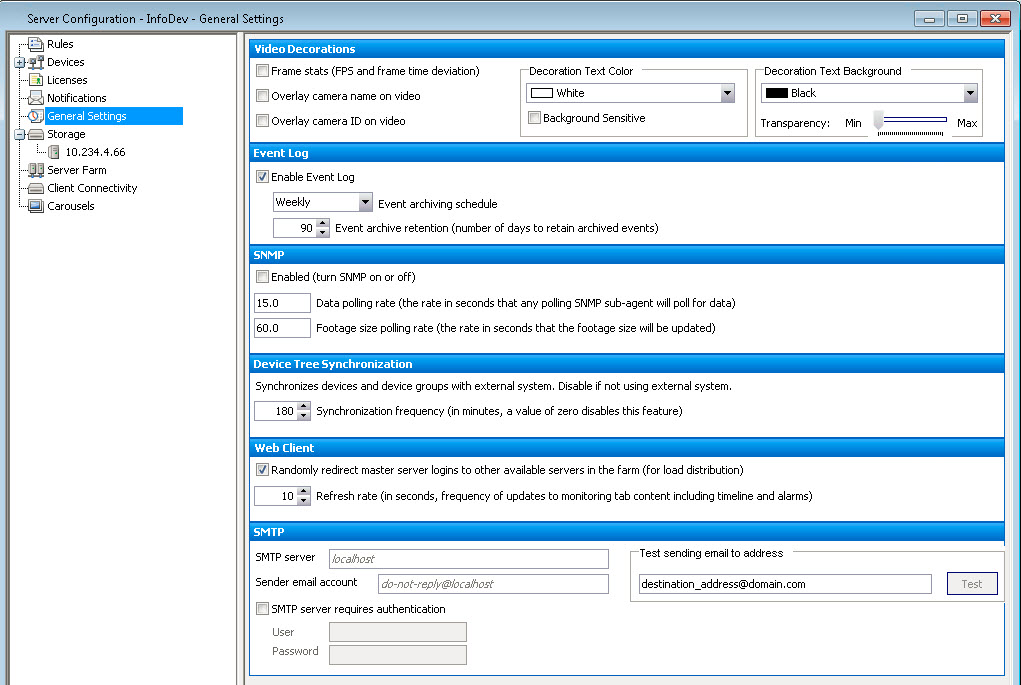
So aktivieren Sie SNMP in Symphony:
Stellen Sie sicher, dass die SNMP-Windows-Komponente von Microsoft installiert ist und konfigurieren Sie diese so, dass sie automatisch mit Windows gestartet wird.
Aufgabe 1: Aktivieren Sie SNMP in Symphony
1. Wählen Sie im Menü Server die Option Konfiguration aus.
2. Klicken Sie im linken Fenster auf Allgemeine Einstellungen. Das Dialogfenster General Settings wird geöffnet.
3. Aktivieren Sie im Gruppenbereich SNMP das Kontrollkästchen Aktiviert und klicken Sie auf OK.
4. Starten Sie die Symphony -Dienste neu. Wählen Sie im Menü Server die Option Dienste und anschließend die Option Symphony-Dienste starten.
Aufgabe 2: Sicherheit des SNMP-Dienstes konfigurieren
Microsofts SNMP-Agent unterstützt SNMP v2c. Daher muss der SNMP-Agent für die akzeptierten Communitynamen und Hosts konfiguriert werden.
1. Stellen Sie sicher, dass der SNMP-Dienst auf Ihrem Computer installiert ist: Systemsteuerung>Programme und Funktionen>Windows-Funktionen>Kontrollkästchen „Simple Network Management-Protokoll (SNMP)“.
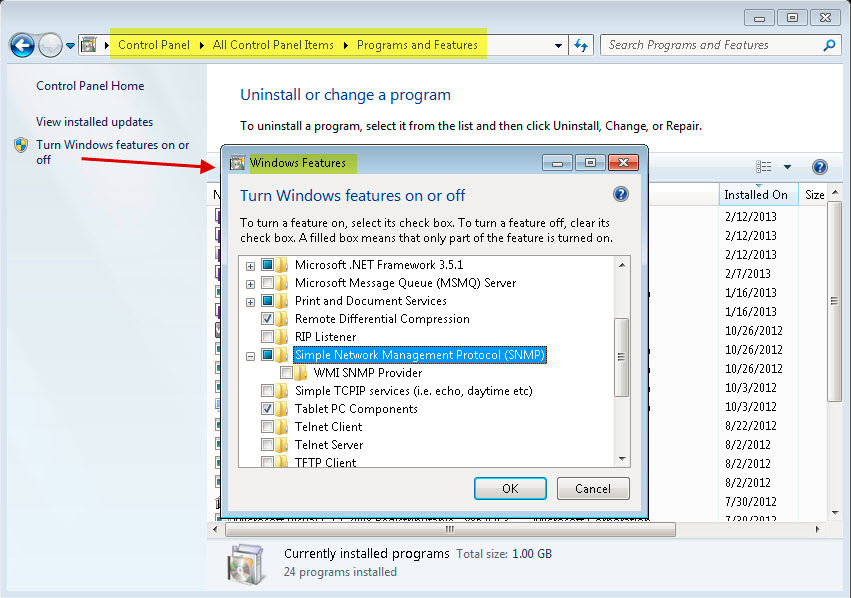
2. Stellen Sie sicher, dass Sie als lokaler Administrator angemeldet sind. Andernfalls kann, abhängig von Ihrem Windows-Betriebssystem, im Dialogfeld SNMP Service Properties (SNMP-Diensteigenschaften) nicht auf die Registerkarte Security (Sicherheit) zugegriffen werden.
3. Öffnen Sie die Eigenschaften des SNMP-Diensts über die Windows-Diensteverwaltungskonsole .
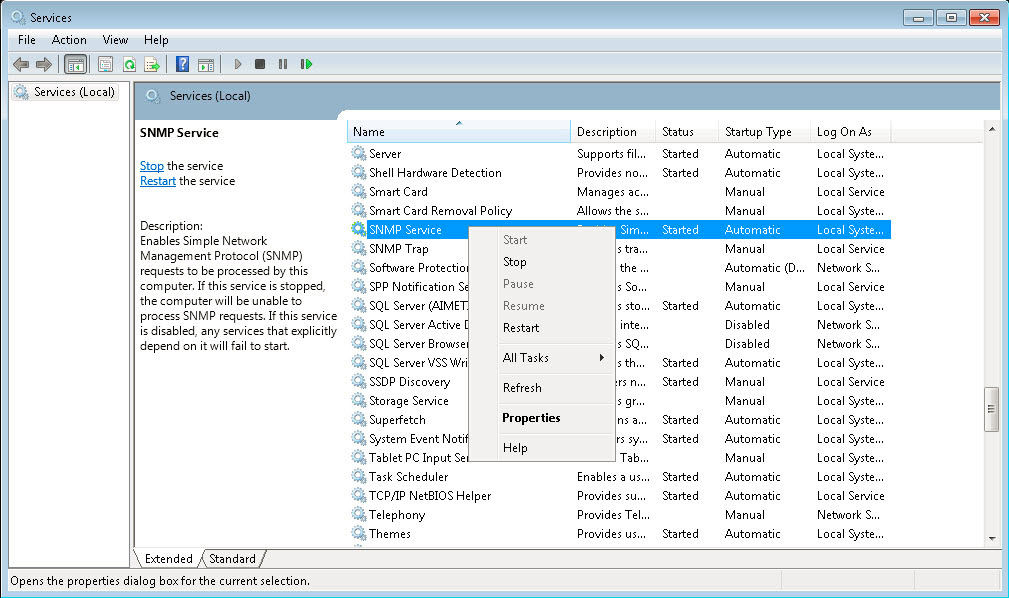
4. Klicken Sie auf die Registerkarte Sicherheit.
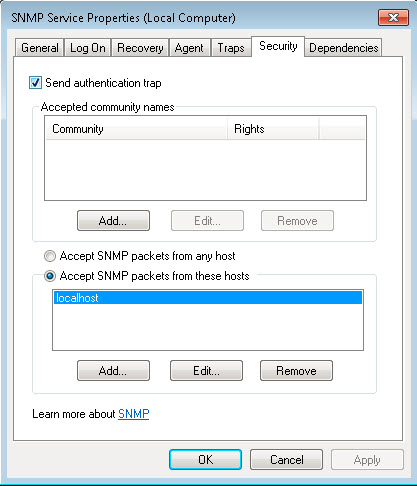
5. Erstellen Sie die gewünschten Communities (z. B. „public=“ mit der Berechtigung „NUR LESEN“).
6. (Optional) Beschränken Sie, von welchen Hosts aus SNMP-Anforderungen gesendet werden dürfen.
7. Klicken Sie auf OK.
1. Starten
Sie die Symphony -Dienste.
Wählen Sie im Menü Server die Option
Dienste und anschließend die Option Symphony-Dienste starten.
Zu diesem Zeitpunkt werden SNMP-Daten von den Diensten AI
InfoService und AI Watchdog bereitgestellt.
• Der Dienst AI Watchdogist für die Bereitstellung der Dienststatus-SNMP-Werte zuständig, der Dienst AI InfoServicefür alle anderen Werte.
• Die AI SNMP Registry (AI SNMP-Registrierung) dient der Registrierung aller Unteragenten und wird von unserem SNMP Extension Agent (SNMP-Erweiterungsagenten) verwendet.
• Die Managementwerte von Symphony befinden sich unter Objekt-ID 1.3.6.1.4.1.34101.1.
2. Verwenden Sie für die Abfrage des SNMP-Agenten ist ein SNMP-Softwarepaket. Beispielsweise können Sie ein Tool mit grafischer Benutzeroberfläche wie den MIB Browser von iReasoning verwenden: http://ireasoning.com/mibbrowser.shtml.
3. Starten Sie MIB Browser und öffnen Sie die MIB-Dateien des Servers . Die MIB-Dateien von Symphony befinden sich üblicherweise unter „Programme“: C:\Programme\Aimetis\Symphony\mib files.
• Falls Sie den MIB Browser von iReasoning verwenden, müssen Sie die MIB-Dateien vom Server zunächst in den Browser laden: File>Load MIBs. Navigieren Sie im daraufhin angezeigten Dateimanager zu den MIB-Dateien (Vendor.mib und Server.mib), und wählen Sie diese aus.
• Legen
Sie außerdem für SNMP using UDP (SNMP über UDP)
die Option SNMP Retries (SNMP-Wiederholungen)
auf 2 fest.
(Tools>Options>General [Werkzeuge>Optionen>Registerkarte
Allgemein], Feld „SNMP Retries“=2 [SNMP-Wiederholungen=2])
4. Geben Sie 127.0.0.1 als Adresse ein, und bearbeiten Sie die erweiterten Optionen, um die Read-Community auf das Programm hinzuweisen (z. B. „public=“ Community mit der Berechtigung „NUR LESEN“).
.jpg)
5. Gehen Sie alle Managementwerte durch, die sich in der untergeordneten Symphony -Baumstruktur befinden.
.jpg)
6. Beschreibungen einzelner Objekt-IDs finden Sie in:
Kategorie |
Einzelheiten |
Beschreibung |
Trap ja/nein |
serverInfo |
serverId |
|
|
|
serverName |
Server Computer Name |
|
versionInfo |
serverVersion |
Assembly-Version des Symphony-Servers |
|
|
webserviceVersion |
Version von Symphony Webservice-Protokoll |
|
|
cameraMessageVersion |
Version von Symphony Kamerameldungs-Protokoll |
|
|
streamingVersion |
Version von Symphony Streaming-Protokoll |
|
clientBandwidth |
connectedClientNumber |
Anzahl der mit diesem Symphony Server verbundenen Clients |
|
|
connectedClientIndex |
Eindeutiger Wert für jeden verbundenen Client |
|
|
connectedClientIpAddress |
IP-Adresse des verbundenen Clients |
|
|
connectedClientUsername |
Benutzername, unter dem der Client eine Verbindung hergestellt hat |
|
|
connectedClientDuration |
Dauer der Verbindung des Clients mit diesem Server |
|
|
connectedClientDataReceived |
Vom Client über diese Verbindung empfangene Daten (in KB) |
|
|
connectedClientCurrentBandWidth |
Aktuelle Bandbreite in KB/s zwischen dem Client und diesem Server |
|
cameraInfo |
cameraNumber |
Anzahl der durch diesen Server verwalteten Kameras |
|
|
cameraID |
Eindeutige ID der Kamera |
|
|
cameraName |
Name der Kamera |
|
|
footagePath |
Pfad zu den Videodaten der Kamera |
|
|
footageSize |
Umfang der Videodaten dieser Kamera (in Byte) |
|
storageInfo |
storagePoolNumber |
Anzahl der von diesem Server verwalteten Speicherpools |
|
|
storagePath |
Pfad zum Speicherpool |
|
|
storageCapacity |
Kapazität der Speicherpools in MB |
|
|
storagePercentAvailable |
Verfügbare Kapazität im Speicherpool, ausgedrückt als Prozentsatz von storageCapacity |
|
|
storageFootageSize |
Umfang der Videodaten im Speicherpool in MB |
|
|
storageFootageFiles |
Anzahl der Videodatendateien im Speicherpool |
|
serviceInfo |
infoServiceStatus |
Status des Diensts AI InfoService |
|
|
netSendHistStatus |
Status des Diensts AI NetSendHist |
|
|
schedulerStatus |
Status des Diensts AI Scheduler |
|
|
trackerNumber |
Anzahl der Tracker-Dienste |
|
|
trackerID |
ID des Trackers |
|
|
trackerStatus |
Status des Diensts AI Tracker für die trackerID |
|
loginMonitor |
authorizedLoginNotif |
Bei einer erfolgreichen Anmeldung gesendete Benachrichtigung |
Ja |
|
unauthorizedLoginNotif |
Bei einem unberechtigten Anmeldungsversuch gesendete Benachrichtigung |
Ja |
|
loginNotifyIpAddress |
IP-Adresse des verbundenen Clients |
|
|
loginNotifyUsername |
Benutzername, unter dem der Client sich anzumelden versucht |
|
|
loginNotificationMessage |
Meldung mit zusätzlichen Details zum Anmeldungsversuch |
|
alarmMonitor |
alarmNotif |
Bei Auftreten oder Markieren eines Alarms gesendete Benachrichtigung |
Ja |
|
alarmNotifyCameraId |
Kamera-ID der Kamera, die den Alarm aufgezeichnet hat |
|
|
alarmNotifyCameraName |
Kameraname der Kamera, die den Alarm aufgezeichnet hat |
|
|
alarmNotifyUserId |
Benutzer-ID des Benutzers, der den Alarm markiert hat |
|
|
alarmNotifyUserName |
Benutzername des Benutzers, der den Alarm markiert hat |
|
|
alarmNotifyMarkedDelay |
Zeitpunkt, an dem der Alarm markiert wurde |
|
|
alarmNotifyFalseAlarm |
Handelt es sich um einen Fehlalarm |
|
|
alarmNotifyRuleId |
Regel-ID der den Alarm verursachenden Regel |
|
|
alarmNotifyRuleName |
Regelname der den Alarm verursachenden Regel |
|
|
alarmNotifyDBId |
ID des Alarms |
|
|
alarmNotifyComment |
Mit dem Alarm verknüpfte Anmerkungen |
|
|
alarmNotifyMSSinceChange |
Zeitdauer zwischen Auftreten und Feststellung des Alarms in Millisekunden |
|
deviceMovementMonitor |
devicesMovedNotif |
Es wird eine Benachrichtigung gesendet, wenn ein Gerät von einem Server auf einen anderen verschoben wird (manuelles Verschieben des Geräts oder Ausfallübernahme) |
Ja |
|
sourceServerId |
ID des Servers, von dem Geräte verschoben wurden |
|
|
destinationServerId |
ID des Servers, auf den Geräte verschoben wurden |
|
|
numberDevicesMoved |
Anzahl der Geräte, die vom Quell- auf den Zielserver verschoben wurden |
|
healthMonitor |
healthMonitorFaultNotification |
Es wird eine Benachrichtigung gesendet, wenn die Systemüberwachung einen Fehler ermittelt |
Ja |
|
healthMonitorActionNotification |
Es wird eine Benachrichtigung gesendet, wenn die Systemüberwachung als Reaktion auf einen Fehler eine Maßnahme einleitet |
Ja |
|
healthMonitorName |
Name der zugewiesenen Systemüberwachung |
|
|
healthMonitorAction |
Name der eingeleiteten Maßnahme |
|
Symphony fängt alle unbefugten Anmeldungen und alle Alarme ab, sobald diese auftreten oder vom Benutzer markiert (als Alarme bezeichnet) werden. |
Wenn Sie lieber mit einem Befehlszeilen-Tool als mit einem MIB-Browser mit grafischer Benutzeroberfläche arbeiten, können Sie die MIB-Dateien mit einem kostenlosen Befehlszeilen-Tool (Net-SNMP) durchgehen. (Der Befehl snmpwalk führt automatisch eine Sequenz von verketteten GETNEXT -Anforderungen aus.)
• Anweisungen finden Sie unter Net-SNMP: http://net-snmp.sourceforge.net/
Weiterhin bieten die folgenden Websites Informationen zu SNMP:
• Funktionsweise von SNMP: http://technet.microsoft.com/en-us/library/cc783142.aspx
• Effektiver Einsatz eines MIB-Browsers: http://www.unleashnetworks.com/resources/articles/88-how-to-effectively-use-a-mib-browser.html